手机投屏win7电脑最简单方法视频 手机投射屏幕到win7电脑的步骤
日期: 来源:贝斯特安卓网
手机已经成为了人们生活中不可或缺的一部分,而投射手机屏幕到电脑上则成为了许多人的需求,对于使用Win7操作系统的用户来说,投屏可能会显得有些复杂,但实际上只需要简单的几个步骤,就能够轻松实现手机投射屏幕到Win7电脑。在本文中我们将为大家介绍手机投射屏幕到Win7电脑的最简单方法,让您能够更加方便地享受手机带来的便利与乐趣。
手机投射屏幕到win7电脑的步骤
方法如下:
1.首先确保手机和电脑是在同一局域网(同一无线网)下。
2.进行电脑端设置,点击开始菜单输入 services.msc (微软管理控制台)-按回车键-进入Windows服务

3.进入服务后,向下滑动。找到SSDP Discovery,并右键设置启动(自动)
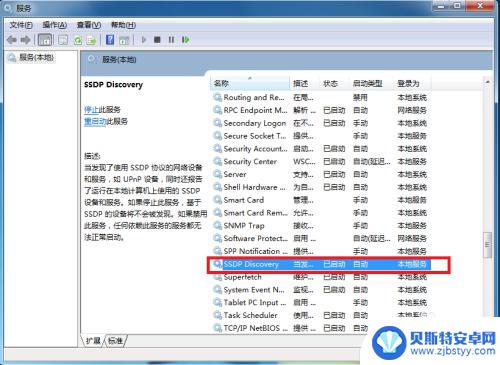
4.接着继续向下滑动。找到 Windows MediaPlayer Network Sharing Service,右键设置启动(自动)
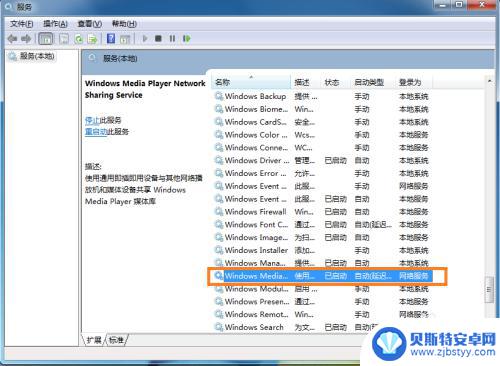
5.在“网络和共享中心”中将当前电脑的无线网络类型设置为“家庭网络”。
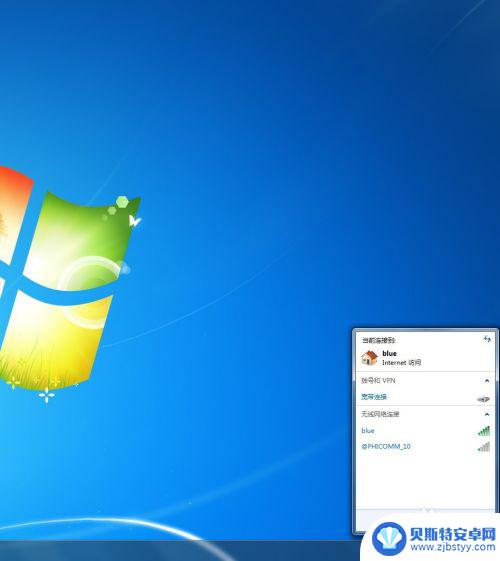
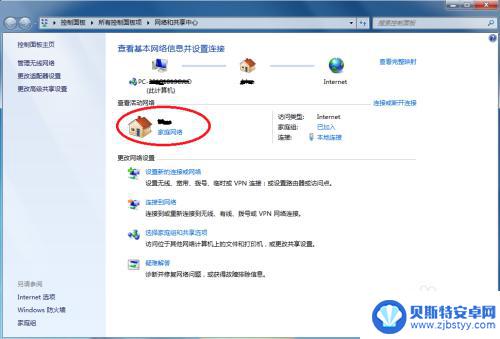
6.在开始中,打开windows media player
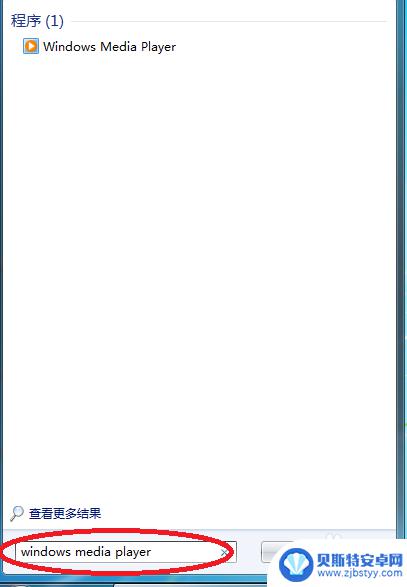
7.进入windows media player后,选择
(1)允许远程控制我的播放器
(2) 自动允许设备播放我的媒体
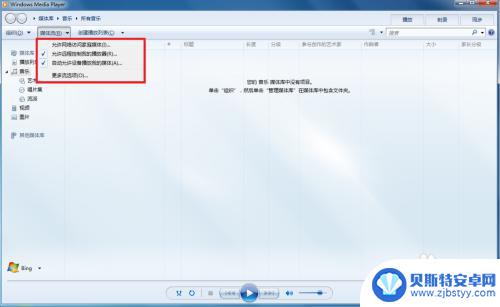
8.接着选择“更多流选项”,选择全部允许。
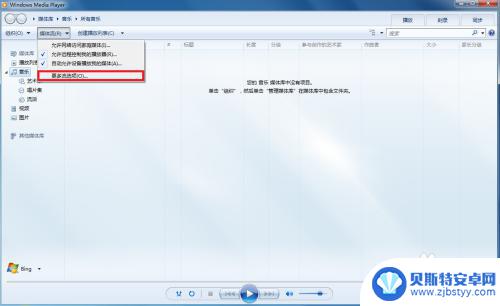
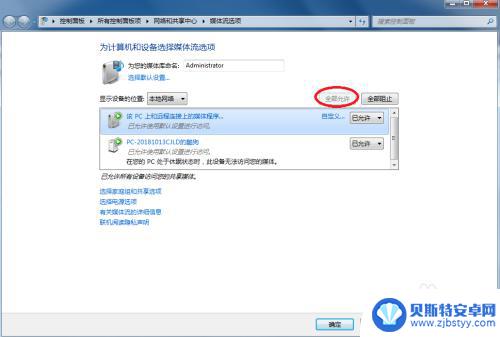
9.拿起手机,打开“无线投屏”
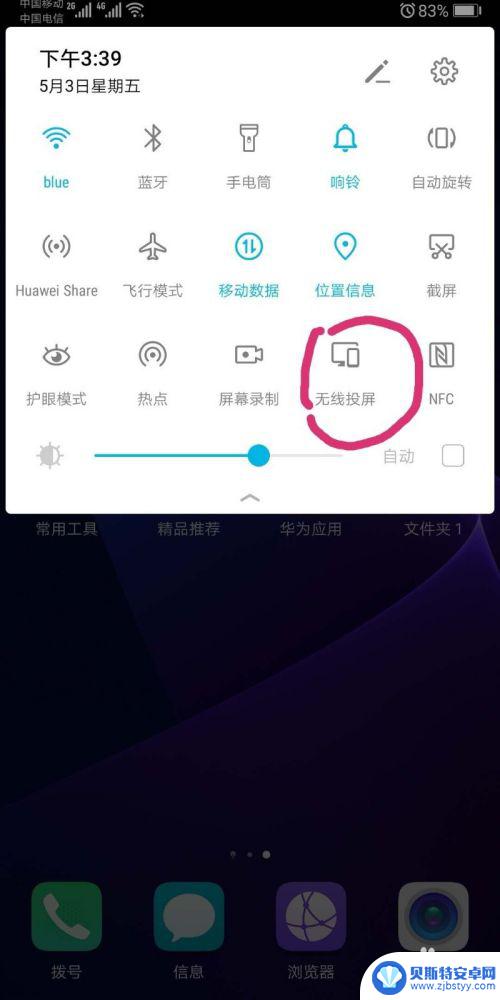
10.此时手机会自动搜索到电脑,点击链接即可
以上就是手机投屏win7电脑最简单方法视频的全部内容,碰到同样情况的朋友们赶紧参照小编的方法来处理吧,希望能够对大家有所帮助。












